Обзор Adobe Photoshop Elements: стоит ли оно того в 2022 году?
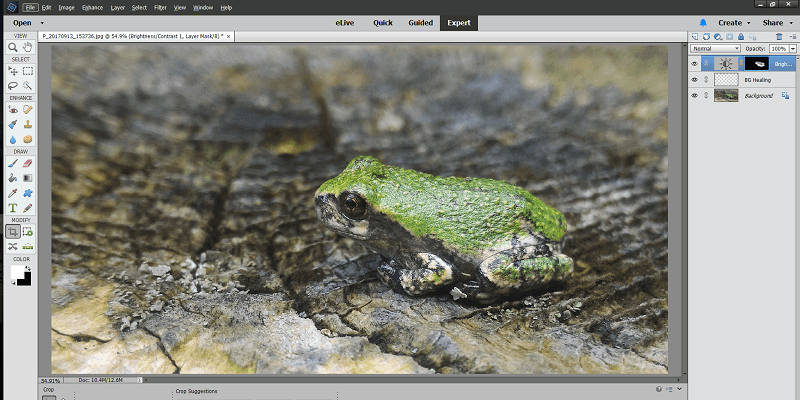
Adobe Photoshop Elements
Заключение
Adobe Photoshop Elements это мощный, но простой в использовании фоторедактор, предназначенный для фотолюбителей, которые хотят быстро привести свои фотографии в порядок и поделиться ими со всем миром. Он предлагает множество управляемых задач редактирования и полезных мастеров, которые упрощают даже сложные задачи редактирования для новых пользователей, а те, кто немного более опытен в редактировании фотографий, найдут все инструменты, необходимые для большего контроля, в режиме «Эксперт».
Photoshop Elements использует Elements Organizer для управления вашими фотографиями, и по большей части это хорошая система, но у нее есть некоторые проблемы при импорте с мобильных устройств. Список поддерживаемых устройств для прямого импорта относительно невелик, но можно просто сначала скопировать файлы на компьютер, чтобы обойти эту проблему с помощью Adobe Photo Downloader. Это единственная проблема с отличной программой!
Что я люблю: Очень удобный. Мощные, но простые параметры редактирования. Интегрировано редактирование файлов RAW. Обмен в социальных сетях.
Что мне не нравится: Предустановленная графическая библиотека нуждается в модернизации. Параметры обмена в социальных сетях нуждаются в обновлении.
Photoshop Elements хорош?
Photoshop Elements предлагает мощные возможности редактирования фотографий и изображений, доступные фотографам-любителям любого уровня подготовки. Он не так многофункционален, как его старший двоюродный брат. Photoshop CC, но он также намного удобнее для пользователя и содержит множество руководств, учебных пособий и идей для вдохновения. Он доступен как для Windows, так и для macOS.
Является ли Photoshop Elements бесплатным?
Нет, Photoshop Elements не является бесплатным, хотя существует 30-дневная бесплатная пробная версия программного обеспечения, не имеющая ограничений на то, как вы его используете. По истечении пробного периода вы можете приобрести программное обеспечение за 99.99 долларов США.
Является ли Photoshop Elements таким же, как Photoshop CC?
Photoshop CC — это стандартная программа для профессионального редактирования изображений, а Photoshop Elements предназначена для обычных фотографов и домашних пользователей, которые хотят редактировать свои фотографии и делиться ими с друзьями и семьей.
Photoshop Elements содержит многие из тех же инструментов, что и Photoshop CC, но они представлены в более доступной форме. Photoshop CC предлагает более мощные и сложные параметры редактирования, но также дает очень мало рекомендаций по их использованию.
Является ли Photoshop Elements частью Creative Cloud?
Нет, Photoshop Elements не является частью Adobe Creative Cloud. Как и все программное обеспечение семейства Elements, Photoshop Elements можно приобрести отдельно, не требуя подписки. В то же время это означает, что преимущества Creative Cloud (такие как интеграция с мобильными устройствами и доступ к Typekit) доступны только тем, кто приобретает повторяющуюся ежемесячную подписку на одно из приложений семейства Creative Cloud.
Где найти хорошие уроки по Photoshop Elements?
Photoshop Elements использует ту же систему обучения eLive (Elements Live), что и Premiere Elements, предоставляя пользователям ссылки на регулярно обновляемые руководства прямо в программе. Для использования требуется доступ в Интернет, но для большинства руководств он нужен!
Есть также несколько более полных учебных пособий, доступных в Интернете для тех из вас, кто плохо знаком с программой и хочет получить полное представление о том, как она работает. Если вы предпочитаете автономный вариант, на Amazon.com также есть несколько отличных книг.
Содержание
Почему доверяют мне для этого обзора
Привет, меня зовут Томас Болдт, и я работаю с различными версиями Photoshop последние 15 лет или около того, с тех пор, как я получил в свои руки копию Photoshop 5.5 в школьном компьютерном классе. Это помогло мне полюбить графику, и с тех пор я стал графическим дизайнером и профессиональным фотографом.
Я видел, как Photoshop развивался на протяжении многих лет, но я также работал и экспериментировал с огромным количеством других программ для редактирования изображений и графики, от небольших проектов с открытым исходным кодом до стандартных пакетов программного обеспечения.
Примечание. Adobe не предоставила мне никаких компенсаций или вознаграждений за написание этого обзора, и они не внесли редакционный вклад или не контролировали окончательный результат.
Подробный обзор Adobe Photoshop Elements
Примечание. В Photoshop Elements не так много функций, как в полной версии Photoshop, но их слишком много, чтобы мы могли подробно рассмотреть каждую из них. Вместо этого мы рассмотрим, как программа выглядит и работает, а также некоторые из наиболее распространенных применений. Также обратите внимание, что скриншоты ниже взяты из версии Photoshop Elements для Windows, но версия для Mac должна выглядеть почти идентично.
Пользовательский интерфейс
Пользовательский интерфейс Photoshop Elements не такой пугающий, как полная версия Photoshop, но он также пропускает современный темно-серый стиль, используемый в профессиональном программном обеспечении Adobe, в пользу чего-то более скучного.
Кроме того, интерфейс разбит на четыре основных раздела, окружающих основное рабочее пространство: основные инструменты слева, навигация по режимам вверху, настройки справа и дополнительные команды и параметры внизу. Это простая и эффективная раскладка, а все кнопки большие и удобные для удобного использования.
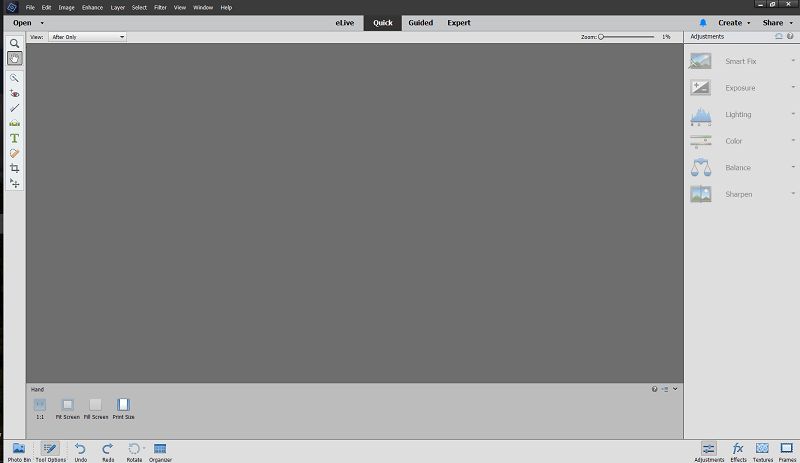
Если вы используете режим «Эксперт», интерфейс будет более или менее таким же, но с некоторыми дополнительными инструментами слева и различными параметрами внизу, что позволит вам работать со слоями, настройками и фильтрами.
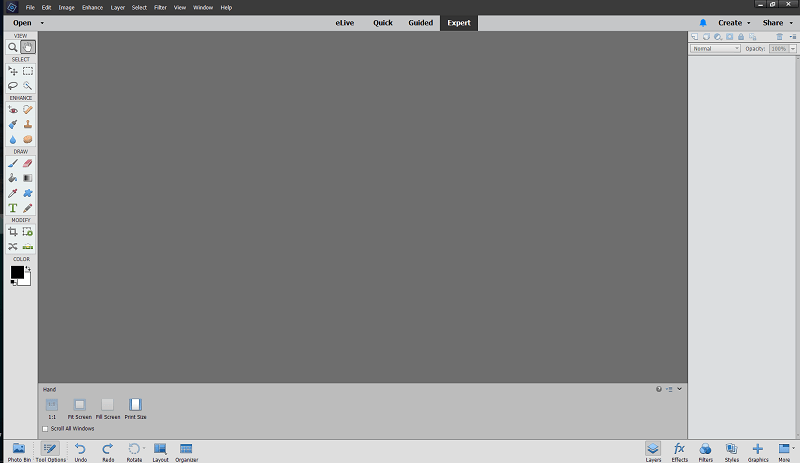
Вы даже можете настроить интерфейс в режиме «Эксперт», что является приятным штрихом, который позволяет пользователям, которым более комфортно работать с Photoshop Elements, настраивать макет по своему личному вкусу. Параметры настройки ограничены открытыми палитрами, но если вы предпочитаете просматривать историю изменений или скрывать панель фильтров, это легко сделать. Если вы похожи на меня, вы, вероятно, предпочтете видеть информацию о своем файле, чем варианты добавления дешевых фильтров, но для каждого свои!
Работа с изображениями
Существует четыре способа работы с вашими изображениями в Photoshop Elements: быстрый режим, управляемый режим и экспертный режим, а также меню «Создать», которое проведет вас через процесс создания различных проектов на основе шаблонов, таких как поздравительные открытки, фотоколлажи. или обложки Facebook.
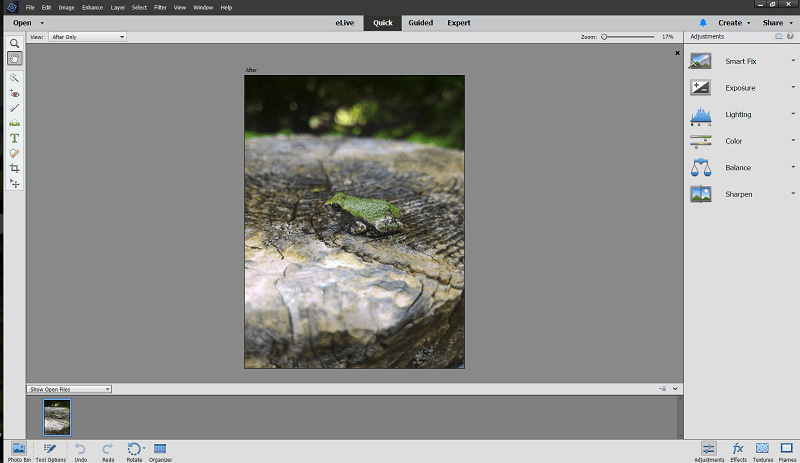
Быстрый режим, показанный выше, отдает приоритет быстрым исправлениям, которыми можно управлять всего несколькими щелчками мыши, что позволяет Photoshop Elements предлагать возможные параметры настройки.
Этот режим позволяет вам выполнять только базовые настройки экспозиции и небольшое удаление пятен, хотя предустановленные настройки немного экстремальны и могут быть сделаны с более легким прикосновением. Результаты появляются на изображении в реальном времени, когда вы наводите курсор на каждое предложение, что приятно, но почти всегда они требуют некоторой настройки, прежде чем их можно будет использовать.
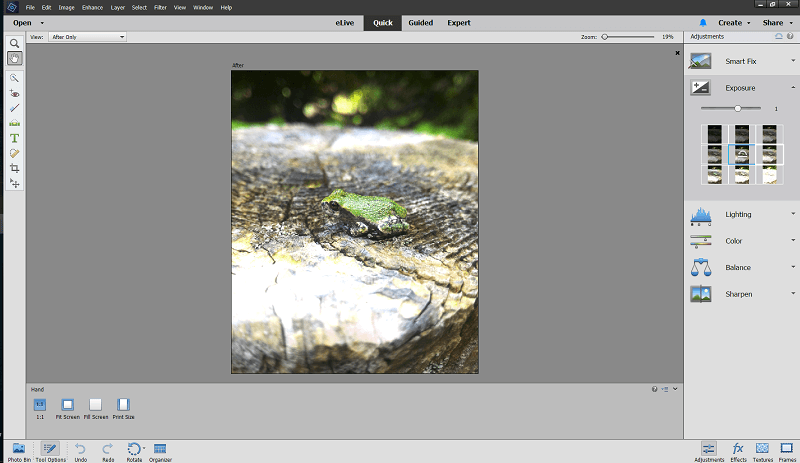
Работа в экспертном режиме дает вам гораздо больше гибкости и контроля, когда дело доходит до редактирования. Вместо предустановленных правок правая панель теперь предлагает вам возможность работать со слоями, применять эффекты и (к стонам дизайнеров во всем мире) использовать бесполезные фильтры Photoshop, которые все любят и любят ненавидеть.
Я считаю, что работа с инструментами здесь намного эффективнее, чем в быстром режиме, но это потому, что он намного ближе к тому опыту, к которому я привык в Photoshop CC. Нового слоя и одного быстрого прохода восстанавливающей кисти достаточно, чтобы убрать это отвлекающее зеленое пятно в верхней части фотографии, а корректирующий слой «Яркость/Контрастность» с маской вокруг древесной лягушки делает ее немного более заметной на фоне фона. .
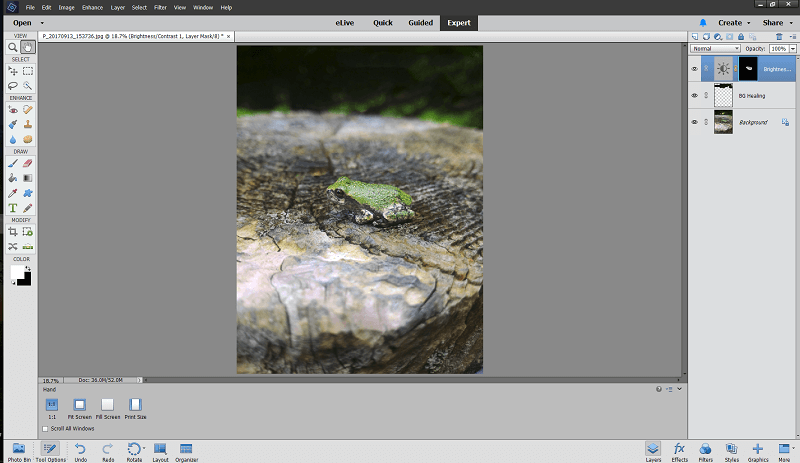
Даже в режиме «Эксперт» можно получить помощь, как вы можете видеть с помощью инструмента «Обрезка». Он смотрит на вашу фотографию и угадывает, какие кадры будут работать лучше всего, хотя, конечно, вы можете выбрать свой собственный. Думаю, мне не нужно было использовать исцеляющую щетку в конце концов!

Когда вы открываете файл RAW с помощью Photoshop Elements, вам предлагается использовать Lightroom, чтобы воспользоваться преимуществами его неразрушающего редактирования, но вы можете продолжить работу без изменения программ, если у вас еще нет Lightroom.
На самом деле это неплохая идея, поскольку параметры импорта RAW в Photoshop Elements определенно более ограничены, чем в Lightroom или любой другой программе, предназначенной для редактирования RAW. Если вы планируете фотографировать в основном в формате RAW, вам лучше потратить время на изучение более продвинутой программы, но для снимков в формате JPEG и фотографий со смартфона Photoshop Elements определенно подходит для этой задачи.
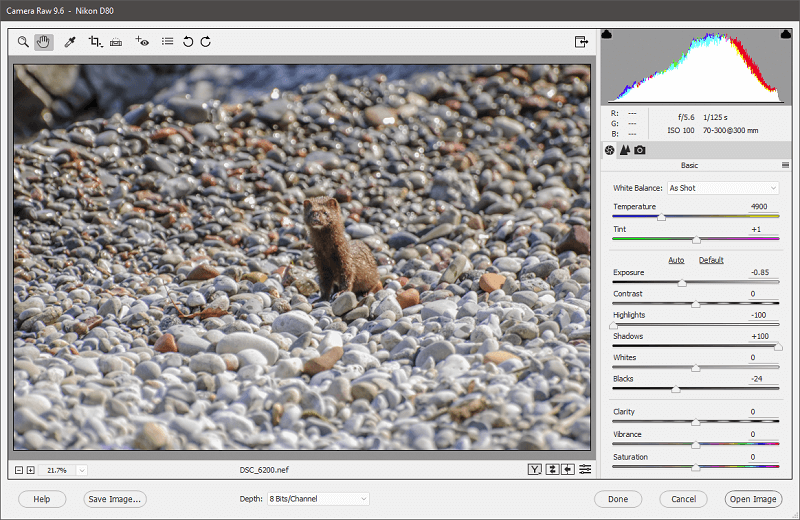
Управляемый режим
Если вы новичок в мире редактирования фотографий, Photoshop Elements поможет вам в управляемом режиме. Панель с подсказками позволяет вам выбрать из серии правок, которые вы хотите применить, будь то простая обрезка изображения, черно-белое преобразование или создание портрета в стиле поп-арт в стиле Уорхола всего за несколько кликов.
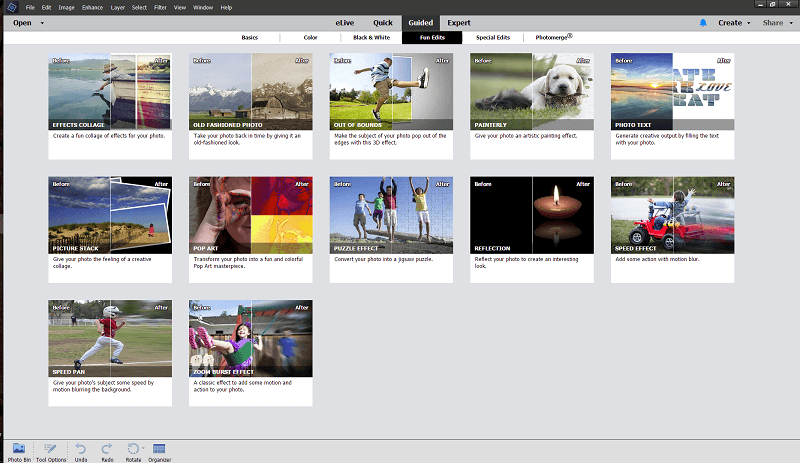
Вы также можете создавать панорамы, группировать снимки из нескольких изображений или добавлять декоративные рамки. На выбор предлагается 45 различных вариантов, и Photoshop Elements проведет вас через все шаги, необходимые для осуществления сложной магии редактирования.
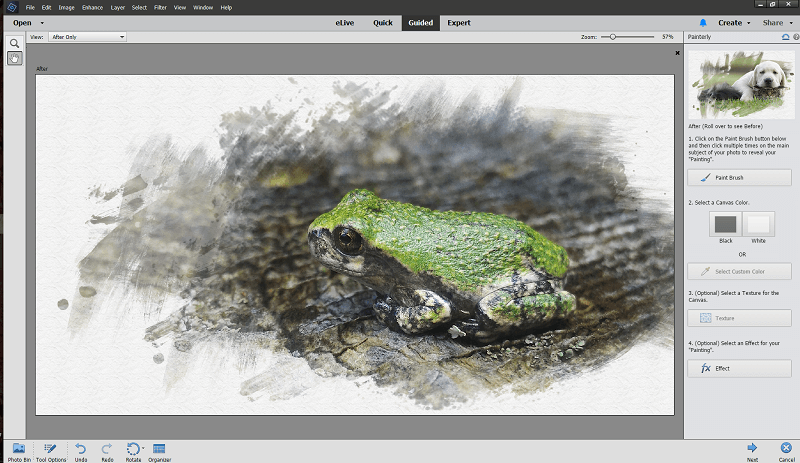
Когда вы закончите, мастер управляемого режима либо позволит вам продолжить редактирование в режиме «Быстрый» или «Эксперт», либо проведет вас через процесс сохранения и публикации вашего последнего творения в социальных сетях, Flickr или SmugMug, двух популярных сайтах для обмена фотографиями.
Создание с элементами Photoshop
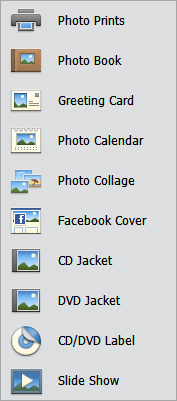
Photoshop Elements также поставляется с серией мастеров, призванных помочь вам создавать различные продукты без каких-либо специальных знаний о макетах или программного обеспечения. Доступ к ним осуществляется с помощью меню «Создать» в правом верхнем углу, хотя я думаю, что было бы более разумно поместить их в раздел «Управляемый» режим.
Мастера не предлагают столько инструкций, сколько правки в управляемом режиме, что немного удивительно, учитывая, что эти задачи сложнее, чем обычное редактирование фотографий.
При этом приятно иметь возможность взять ваши недавно отредактированные фотографии и создать календарь или фотоколлаж, которые вы можете распечатать дома всего за несколько кликов, даже если вам потребуется немного времени, чтобы изучить, как работают мастера и получить настройки именно так, как вы хотите.
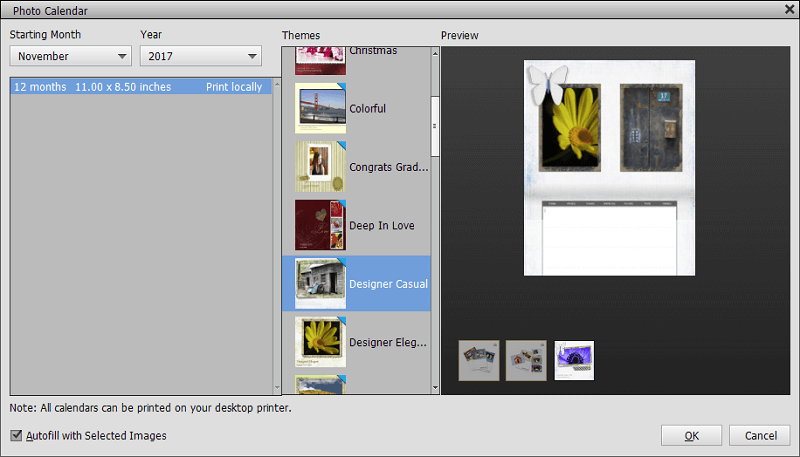
Экспорт вашей работы
Если вы завершили проект с помощью меню «Создать», вы получите руководство по всему процессу проектирования и печати. Но если вы держите свою работу в цифровом мире, Photoshop Elements имеет возможность делиться вашими файлами в социальных сетях или на сайтах для обмена фотографиями, встроенных прямо в программу.
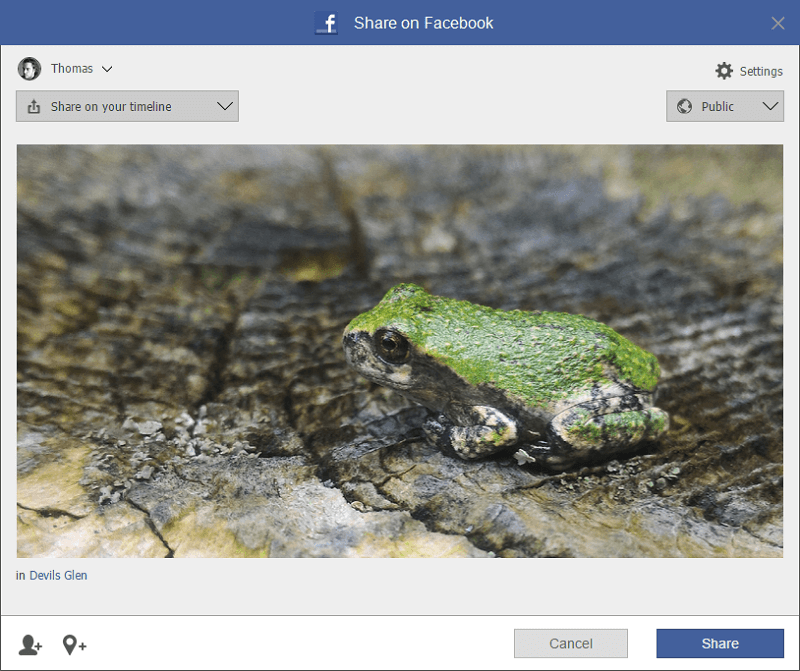
Просто щелкните меню «Поделиться» в правом верхнем углу и выберите службу назначения, и вы сможете опубликовать свою недавно отредактированную фотографию в мире. В моих тестах параметры экспорта работали без сбоев, хотя у меня нет учетной записи SmugMug, поэтому я не смог ее протестировать.
Однако они не были полностью идеальными. Хотя это полезная функция, особенно если вы делитесь всеми своими изображениями в Интернете, кажется, что она может использовать больше параметров, когда дело доходит до процесса загрузки. Я не мог назвать свою фотографию, опубликовать или добавить описание, хотя есть возможность отмечать людей и места. Загрузчик Flickr немного лучше, но он по-прежнему не позволяет давать названия фотографиям.
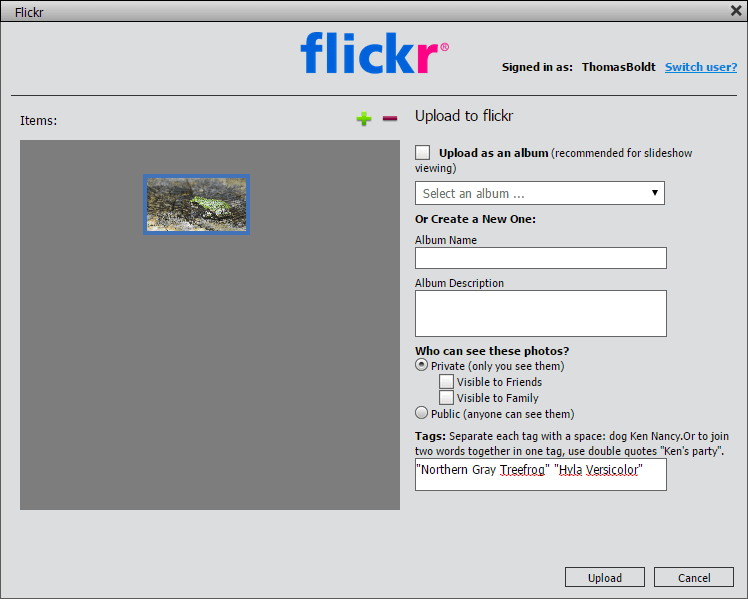
Выбор выходных мест также немного ограничен — Facebook, Twitter, Flickr и SmugMug — но, надеюсь, будет обновлен, чтобы включить некоторые дополнительные параметры в будущем выпуске. Конечно, вы можете просто сохранить свой файл на свой компьютер и загрузить его в любой сервис, который вам нравится, но с небольшой настройкой этот вариант обмена в социальных сетях станет реальной экономией времени для тех, кто регулярно делится большим количеством фотографий.
Причины моих оценок
Эффективность: 4.5/5
В Photoshop Elements есть все инструменты, необходимые для превращения снимков в шедевры фотографии. Если вам неудобно редактировать вручную, функции управляемого редактирования гарантируют, что вы всегда получите впечатляющий результат, независимо от вашего уровня навыков. Он получил бы 5 баллов из 5, за исключением того, что он разделяет проблему с Premiere Elements, когда речь идет об импорте мультимедиа с мобильных устройств с помощью Elements Organizer.
Цена: 4 / 5
Photoshop Elements стоит 99.99 долларов США по разумной цене, но он лучше всего подходит для пользователей, которые воспользуются его удобством. Пользователи, которым удобнее работать с графическими редакторами, могут получить более мощную программу по более низкой цене, хотя ни одна программа, которую я рассмотрел, не предлагает такой же степени помощи, как Photoshop Elements.
Легкость использования: 5 / 5
От раздела учебных пособий eLive до управляемого режима редактирования Photoshop Elements чрезвычайно прост в использовании, независимо от того, насколько комфортно вы работаете с компьютерами. Даже режим «Эксперт» по-прежнему относительно прост в использовании, сохраняя функции оптимизированными для наиболее распространенных задач редактирования. Когда вы закончите работу, сохранить готовое изображение и поделиться им будет так же просто.
Поддержка: 4/5
На веб-сайте Adobe доступно довольно обширное руководство пользователя, которое должно ответить на большинство ваших вопросов о программном обеспечении. Существует также активное форумное сообщество других пользователей, которые часто очень хотят помочь другим, но если вы не можете найти ответы на свои проблемы там, может быть трудно получить более непосредственную помощь. Adobe полагается на форумы как на своего основного поставщика поддержки, хотя, по-видимому, можно связаться с кем-то по телефону или в чате, задав сначала более общий вопрос о поддержке учетной записи.
Альтернативы Photoshop Elements
Adobe Photoshop CC (Windows/MacOS)
Если вам нужно больше возможностей редактирования, чем предлагает Photoshop Elements, вы не можете добиться большего, чем отраслевой стандарт, Photoshop CC (Креативное облако). Он определенно предназначен для профессионального рынка и не предлагает тех же удобных мастеров и управляемых процессов редактирования, которые есть в версии Elements, но вы не можете превзойти его по количеству функций, которые у него есть. Photoshop CC доступен только в рамках подписки Creative Cloud, либо в комплекте с Lightroom в плане фотографии за 9.99 долларов США в месяц, либо как часть полного набора приложений Creative Cloud за 49.99 долларов США в месяц. Вы можете прочитать наш полный Обзор Photoshop CC здесь.
Corel PaintShop Pro (только для Windows)
PaintShop Pro существует почти столько же, сколько и Photoshop, но у него нет таких же последователей. Он имеет надежные инструменты редактирования и несколько отличных инструментов для рисования и рисования, хотя он не так удобен для пользователя, как Photoshop Elements. У него есть несколько надежных встроенных руководств, но нет пошаговых опций. Прочитайте наш полный обзор PaintShop Pro здесь.
Affinity Photo (Windows/MacOS)
Фотографии Affinity — это относительно новый редактор фотографий и изображений, который только недавно выпустил версию для Windows. Вся программа все еще находится только в версии 1.5, но команда, стоящая за ней, стремится создать надежную альтернативу Photoshop по чрезвычайно доступной цене. Он имеет многие из тех же мощных функций редактирования, но стоит всего 49.99 долларов США за разовую покупку, которая включает бесплатные обновления. Читайте наши Обзор Affinity Photo здесь.
Заключение
Photoshop Elements предлагает все, что вам может понадобиться для повседневного редактирования фотографий, независимо от вашего уровня навыков. Если вы хотите добавить немного изюминки своим изображениям, есть целый ряд настроек, фильтров, графики и других опций, чтобы сделать ваши фотографии уникальными. Весь процесс от редактирования до обмена чрезвычайно прост, и программа Adobe проведет вас шаг за шагом, если вы этого хотите.
Профессиональные редакторы будут чувствовать себя ограниченными из-за отсутствия более технических возможностей редактирования, но для большинства пользователей Photoshop Elements предоставит все необходимое для превращения их фотографий в шедевры.
Итак, что вы думаете об этом обзоре Photoshop Elements? Оставьте комментарий ниже.
последние статьи